DAWとか難しいことはまったくわからないけど、とりあえずカラオケを歌って録音したい、アコースティックギターでの弾き語りを録音してみたい……、そんな人のためにWindowsでもMacでも使える小型のUSBオーディオインターフェイス、Sound Blaster R3が登場しました。この製品、発売元のクリエイティブメディアの直販限定販売で約1万円と安価ながらボーカル用のダイナミックマイク、アコースティックギターに取り付け可能なエレクトレット・コンデンサマイクも付属しているお手軽セット。
しかも、このSound Blaster R3内にリバーブやEQが搭載されているほか、声をロボットボイスにしたり、エイリアンボイス、さらには男性の声を女性の声にしたり、女性の声を男性の声に変換するようなエフェクト機能も備えたユニークな機材。CDやMP3で再生するカラオケに合わせて、最適化した歌声を乗せて録音したり、そのままUSTREAMやニコ生などの配信ように利用することもできる便利な機材なんです。実際に触ってみたので、どんなものなのか紹介してみたいと思います。

小型で簡単に使えるマルチ機能のUSBオーディオインターフェイス、Sound Blaster R3
Sound Blasterって聞いて、「懐かしい」なんて言う人もいそうですが、これはWindows PC(古くはDOS/Vマシン)でデファクトスタンダードのサウンドカードとして広く普及してきたものです。開発元のCreative TechnologyはE-mu SystemsやENSONIQを傘下に収めたメーカーとしても知られています。
そのSound Blasterも現在では、内蔵型、USBの外付け型など、いろいろなラインナップに分かれるとともに、リスニング用途の機材が中心となっているのですが、今回登場したSound Blaster R3は、Sound Blasterシリーズとしては久々の、レコーディングに主眼を置いた機材となっています。

パッケージを開けると本体とボーカル用のダイナミックマイクが入っている
といっても、一般的なDTM用オーディオインターフェイスとは、やや趣向の異なるもので、本当にお手軽、簡単にエフェクトをかけた音で録音したり、配信するというのがコンセプトとなっている製品なのです。

エレクトレット・コンデンサマイクほか各種ケーブル類が一通りセットとなっている
パッケージを開けるとゲームのコントローラのような形の本体と、ダイナミックマイクが飛び出してくるのですが、さらに中を開けて付属物を取り出すと、ダイナミックマイク用のケーブル、エレクトレット・コンデンサマイク、USBケーブル、iPhoneやAndroidスマートフォンなどと接続可能な4端子ケーブルが出てくるのです。

エレクトレット・コンデンサマイクはアコースティックギターに取り付けることができる
このエレクトレット・コンデンサマイクは金具がついていて、アコースティックギターに取り付けることが可能になっているのがポイントですが、感度よく使えるマイクなので、板などに取り付けて固定し、しゃべり用のマイクとして利用することも可能です。

本体リアは左からラインアウト、ラインイン、モバイルイン、USBとなっている
さて、本体の端子を見てみるとフロントには左からマイク入力が2つとヘッドホン出力が1つ、リアには左からラインアウト、ラインイン、モバイルイン、USBとなっています。モバイルインについては後ほど触れるとして、PC側から見ると2IN/2OUTという構成になっている、至ってシンプルなオーディオインターフェイスなのです。
ところが、普通のオーディオインターフェイスと大きく違うのは、左側のノブです。これ、REVERBと書いてある通りリバーブをコントロールするもので、マイクから入力したオーディオに対してリバーブをかけることができ、そのリバーブのレベルを調整可能になっているんです。実際に、付属のダイナミックマイクとスピーカーを接続した状態で、マイクに向かって歌ってみると、リバーブがかかった状態でモニターすることができ、このノブで調整できます。
さらにiTunesやWindows Media Playerなどで音楽を再生すれば、その音がスピーカーやフロントに接続したヘッドホンから音を出すことができ、それとミックスされる形でリバーブのかかったマイクの歌声まで出てくるので、即カラオケができてしまいますね。
もっとも、これがデフォルトの設定であるだけで、さまざまな設定が可能です。そのためには、まずSound Blaster R3のコントロールパネルを表示させる必要があります。

本体のボタン操作またはコントロールパネルのボタンでマイクミュートができる
これを見ると画面上に、カラオケ、チャット、ブロードキャスト、レコーディングと4つのタブがあることに気付くと思いますが、これがSound Blaster R3が持っている大きく4つのモード。タブを切り替えるだけで、Sound Blaster R3の動作が大きく変わるのが大きな特徴となっています。
まずは、デフォルトのカラオケモードから見ていきましょう。これは前述のとおり、リバーブがかかった音がモニタースピーカーから出てくるのですが、この画面で操作することで、さらにいろいろなことができます。まずピッチシフトのパラメータを調整すると、iTunesやWMPなどからなっているカラオケの音程が変わってくれるので、自分の歌いやすいキーにすることが可能です。
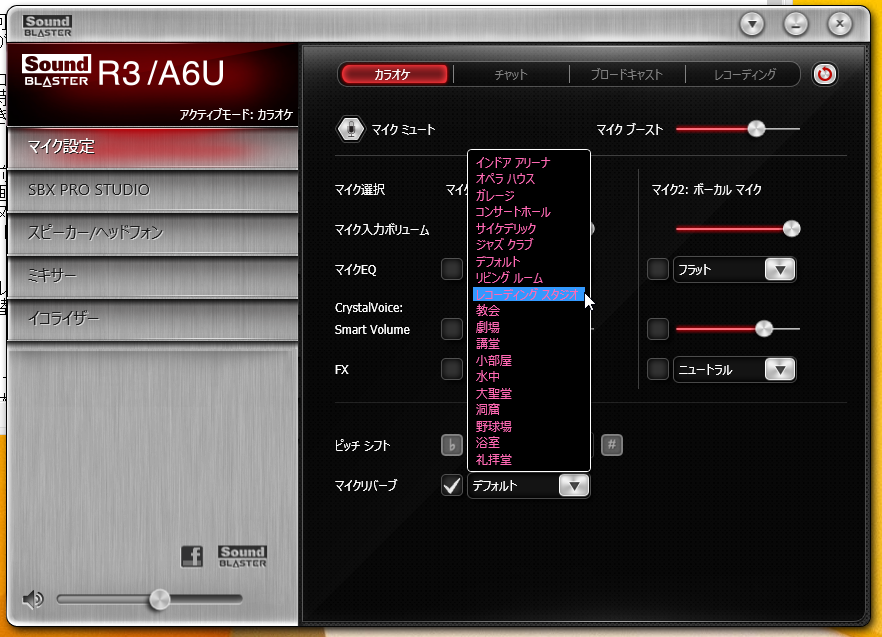
リバーブの種類もいろいろ用意されている
またマイクリバーブのパラメータを設定することで、コンサートホールやレコーディングスタジオ、教会や浴室……とさまざまな場所でのリバーブ効果に切り替えることができます。
ユニークなのが「マイクEQ」という設定。デフォルトでは「フラット」となっているし、そもそもチェックマークがないので無効となっていますが、「DM1」とすることで、付属のダイナミックマイクの特性にマッチした補正をかけてくれ、より自然な歌声にすることができます。また、ほかのプリセットもさまざまな設定がされているので、手持ちの別のマイクを接続した際には、いろいろと切り替えてみるとよさそうです。
次にチャットというのは、SkypeやLINEなどで会話をする際に利用するもので、こちらから相手に伝わる音声にはエフェクトがかかるけれど、こちらのモニターには自分の声は出てこないというモードです。また、このモードは、パソコン側のWAVなど再生音も相手側に流しません。たとえば喋りながら、相手に聞かせる音源のチェックを自分側だけで、できたりするわけです。
さらにブロードキャストはUSTREAMやニコ生で便利なモード。ハウらないように、こちらもマイクのモニタリングはオフになっている一方で、マイク入力に対してエフェクトが掛けられるのも面白いところ。もちろん、このモードなら、パソコン内の音楽などもキャスト(配信)することは可能です。マイクモニタリング「オフ」なので、BGMと合わせてトークを配信中など自分の声がヘッドホンやスピーカーから聞こえてこないため、しゃべりやすいですね。
FXの選択メニューを見ると「エイリアンブルート」とか「情緒不安定」など、妙な名前のものもいっぱいありますが、試してみるといろいろ面白いですよ。ちなみにこのFXにしてもマイクリバーブにしても、かかるのはマイク入力に対してのみ。PCのiTunesで再生している音やラインインから入ってくる音も、放送には流れていくけれど、エフェクトが掛からないというのも、重要なポイントかもしれませんね。
ただし、オーディオ再生側のサウンド機能、「SBX Pro Studio 」機能などを有効にすると、サウンド効果が出力されるので、使い方によって、サウンド再生側の設定のON/OFF も確認しておいた方がいいですね。
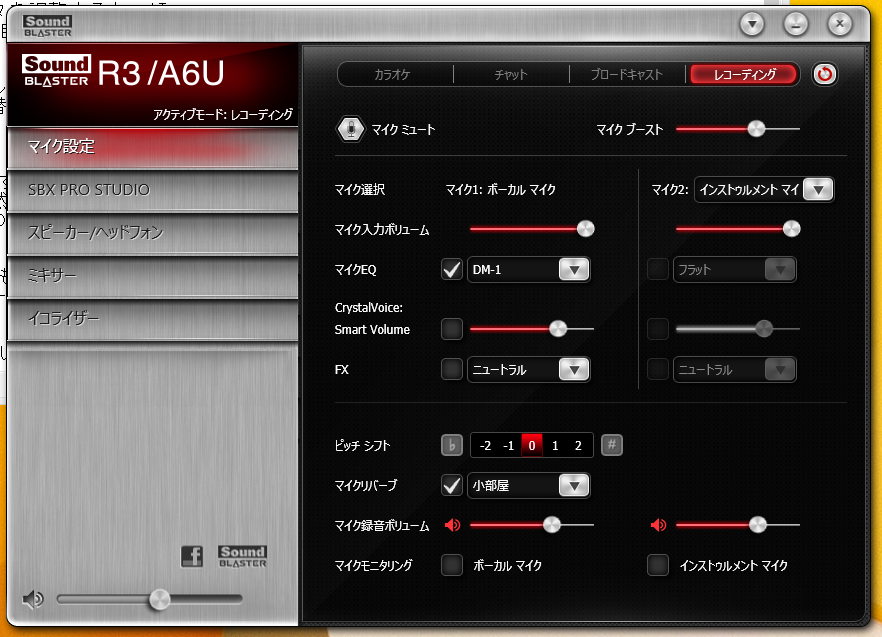
本命ともいえるレコーディングモードは、オールマイティーな設定ができる
そしてレコーディングは、まさにレコーディング用のモード。リバーブやFX、マイクEQなどを設定した音と、iTunesなどから鳴る音をまとめて、そのままレコーディングすることを可能にするモードです。
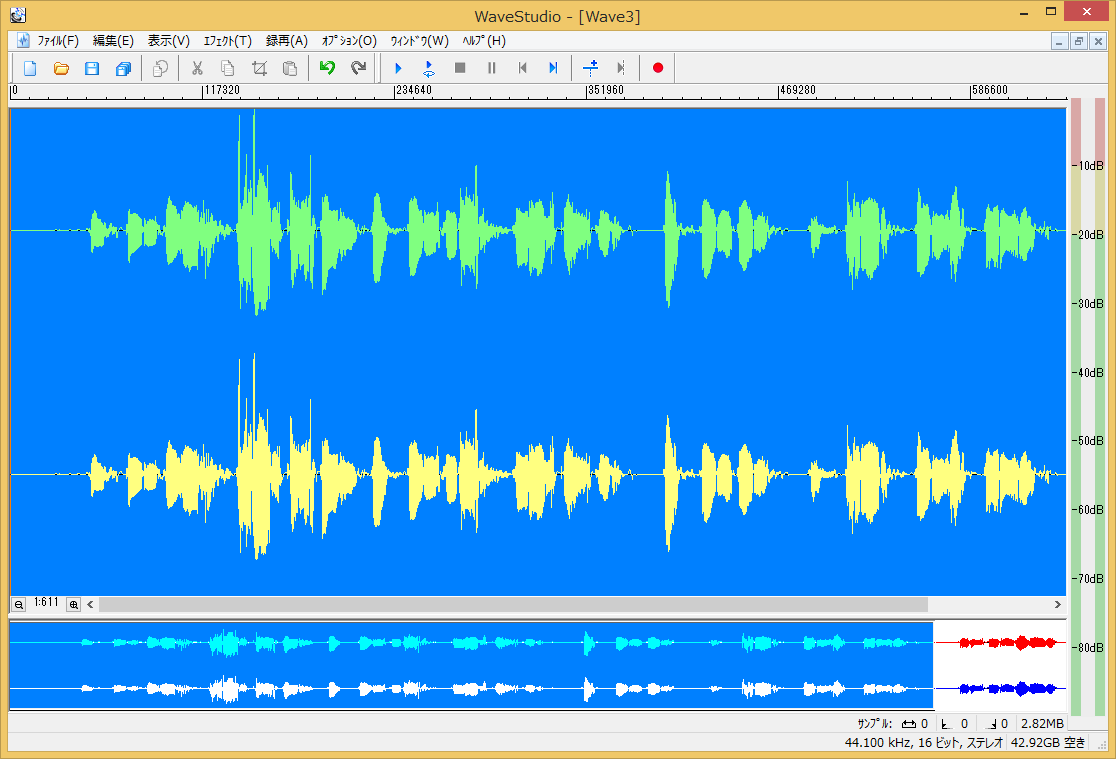
クリエイティブサイトから無料ダウンロードできる録音・波形編集ソフト、WaveStudio 7
といってもDAWを使うわけでも、特殊なソフトを使用するわけでもなく、普通に録音するソフトさえあれば何でもOK。Sound Blaster R3にはWaveStudio7というシンプルな録音・波形編集ソフトがクリエイティブのサイトから無料でダウンロードできるので、これでそのまま録って、必要に応じて不要部分をカットする、といった使い方がスマートですね。
ちなみに、マイク入力と、ラインイン、iTunesなどの再生音のバランスはミキサー画面で調整することが可能です。また、イコライザー機能を使うことで、全体の音質を調整することも可能になっているので、必要に応じて設定するといいですね。
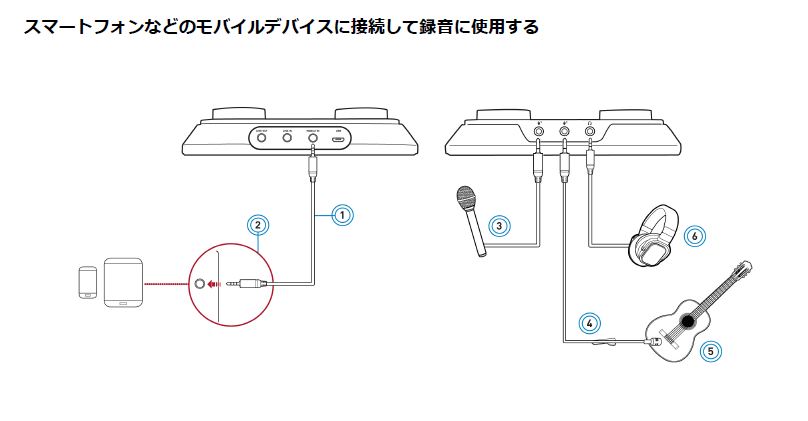
USBで電源供給すればPCと接続しなくても使うことができ、iPhoneやAndroidなどとの連携も可能
なお、冒頭で飛ばしたモバイルインについても簡単に説明しておきましょう。実は、このSound Blaster R3はUSB電源供給さえすれば、スタンドアロンでも動作する仕組みなんです。5.0V/1.0A供給可能な別売オプションのACアダプタなどを接続すれば、Sound Blaster R3を使うことが可能で、この状態でiPhoneやAndroidと付属のケーブルで接続すれば、マイク入力をiPhone に入力したり、カラオケを楽しんだりすることができます。
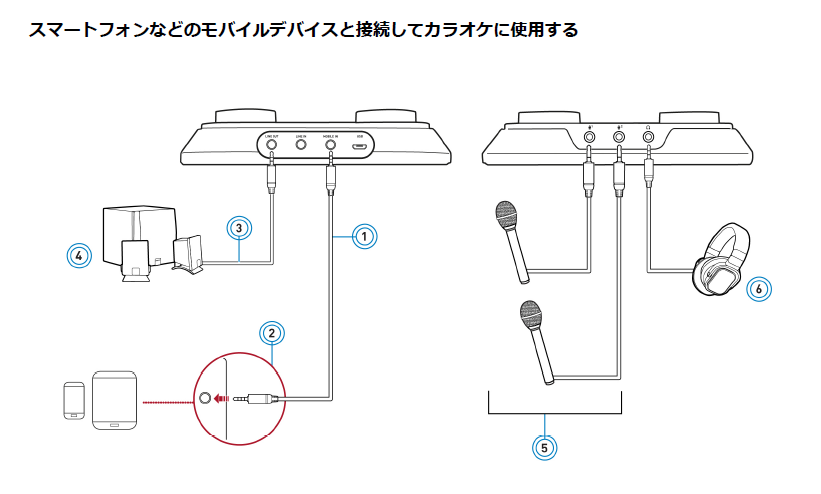
スマートフォンを利用したカラオケ、といった使い方も可能
この際、FXやリバーブ、EQなどを利用することが可能で、基本的にPCと接続して設定した情報がそのまま残っている形なので、iPhoneなどに負荷をかけることなくiPhoneでレコーディングできるのは便利そうですよね。
このようにDTM的な知識がなくても、またプラグインなどを持っていなくても、すぐにエフェクトをかけた音で録音できたり、配信できるのがSound Blaster R3の特徴です。とはいえ、いずれはDAWも使ってみたいという人も大丈夫。最高で24bit/48kHzという制限はあるもののWindowsならASIO、MacならCoreAudioに対応しているので、そのままDAWと組み合わせて使用することもできるのです。
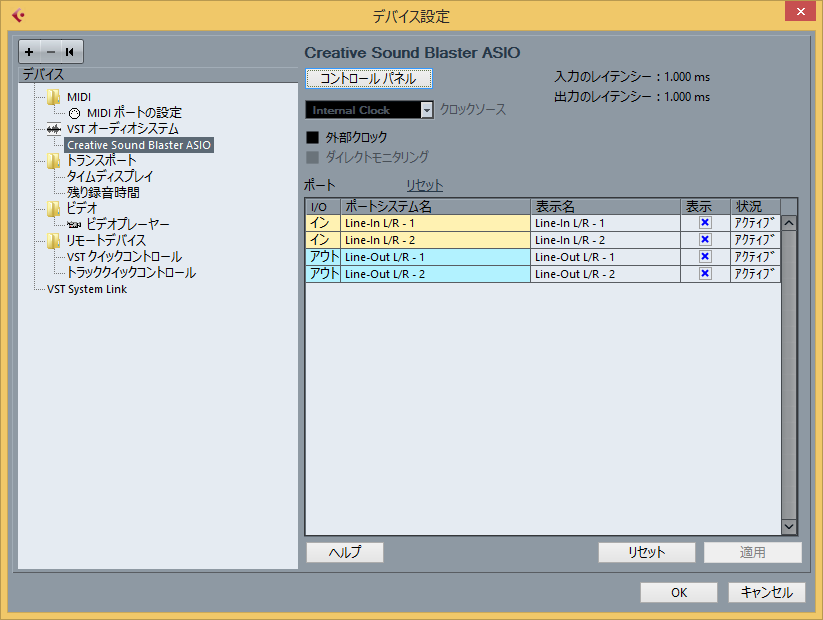
WindowsではASIO、MacならCoreAudioで利用可能。画面はCubaseでの設定画面
もちろん付属マイクでDAWにレコーディングしていくことも可能なのですが、1万円の機材に付属するマイクですから、あまり多くを期待しすぎるのは無茶かもしれません。使っていくうちに物足りなくなったら、新たなマイクを導入するなど段階的にシステムアップを図っていくのも一つの手。
自分の歌をレコーディングしてみたいけど、DTMって難しそうで……と思っている人は、まずここから始めてみてはいかがでしょうか?
【関連情報】
Sound Blaster R3製品情報
【価格チェック】
◎Amazon ⇒ Sound Blaster R3
◎クリエイティブストア ⇒ Sound Blaster R3



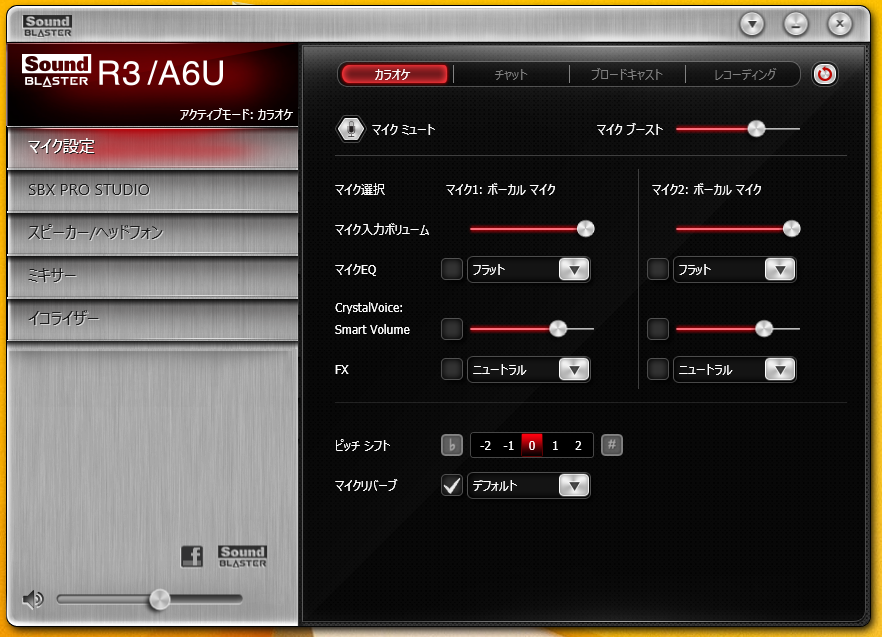
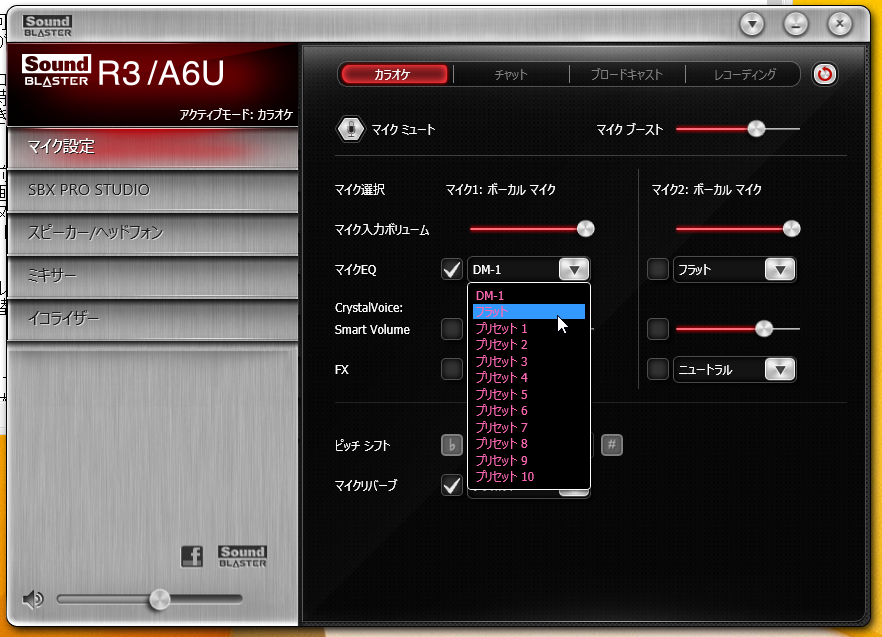
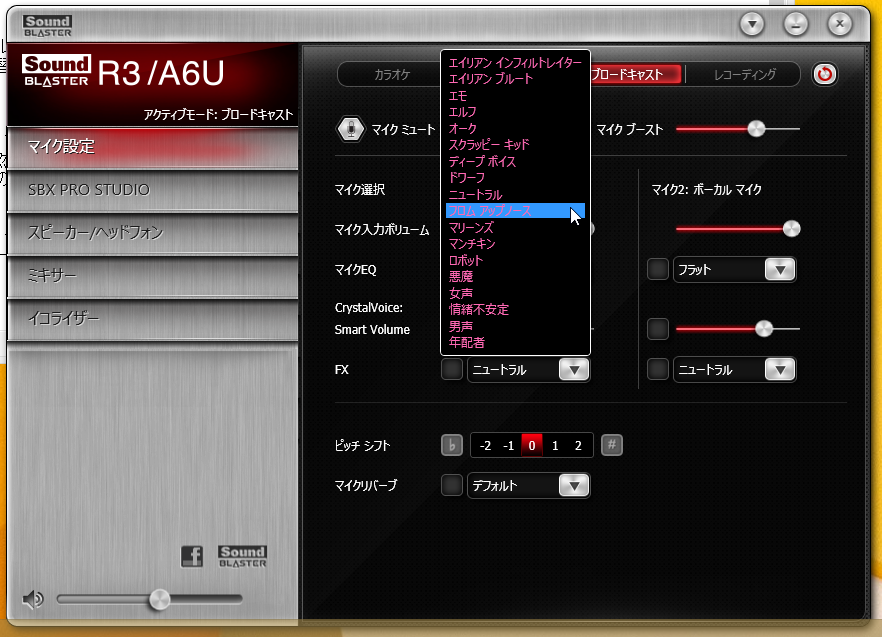
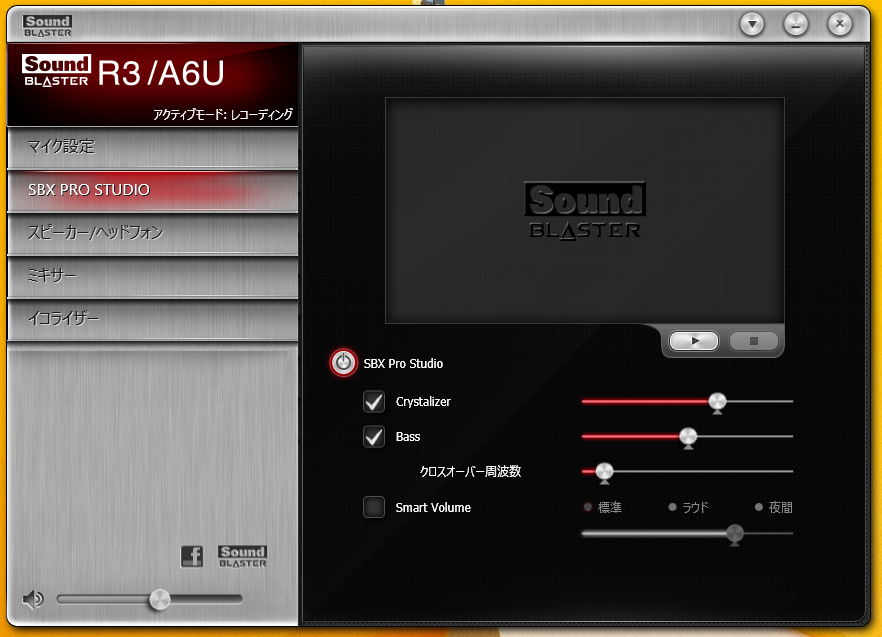
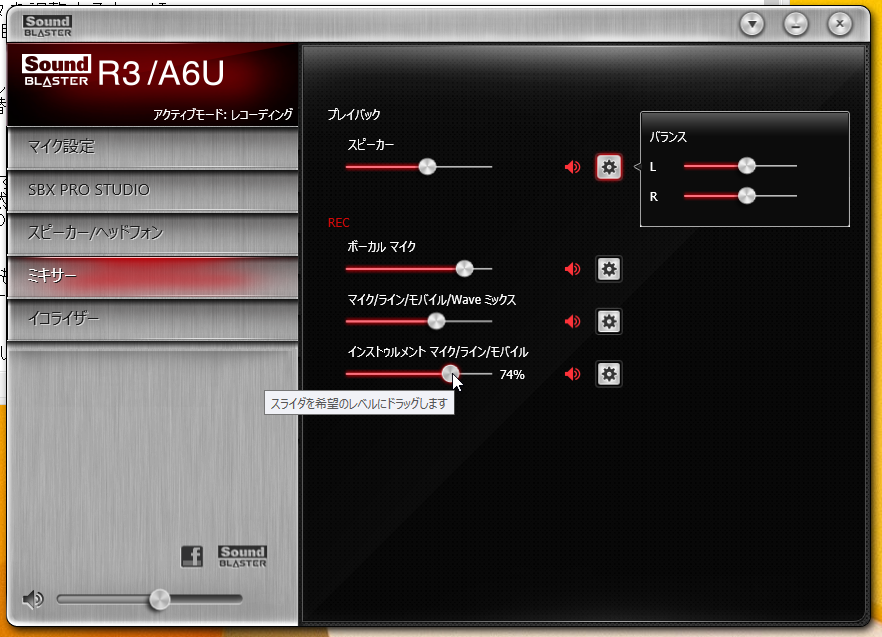
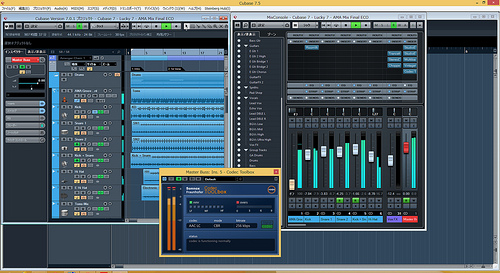

コメント